Se stai ricevendo la notifica You’ve been signed in with a temporary profile notification qui sotto mentre accedi al tuo account Windows 10, significa che hai effettuato l’accesso utilizzando un profilo temporaneo, solitamente memorizzato in C:\Users\TEMP. Qualsiasi modifica apportata dall’utente al profilo temporaneo viene persa dopo l’accesso. Ecco come risolvere il problema.
Windows 10 memorizza tutte le preferenze e le impostazioni dell’utente in un profilo utente. Il profilo utente è una cartella situata in C:\Users\< nome utente>. Include tutte le impostazioni dell’account come lo sfondo del desktop selezionato, lo screen saver, le opzioni di File Explorer e molte altre opzioni.
Quando il profilo utente è corrotto, Windows 10 visualizza una notifica come questa:
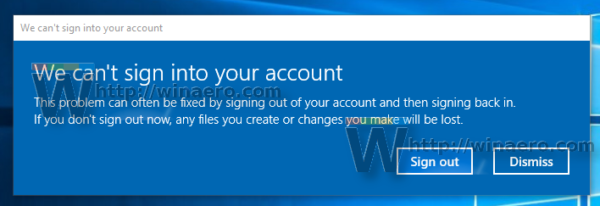
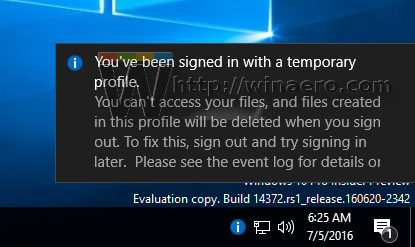
Si è entrati con un profilo temporaneo.
Non puoi accedere ai tuoi file, e i file creati in questo profilo saranno cancellati quando esci. Per risolvere il problema, esci e prova ad accedere più tardi. Consultare il registro eventi per maggiori dettagli o contattare l’amministratore di sistema.
Ecco come risolvere questo problema.
- Aprire l’Editor del Registro di sistema.
- Vai alla seguente chiave:
HKEY_LOCAL_MACHINE\SOFTWARE\Microsoft\Windows NT\CurrentVersion\ProfileList
Suggerimento: Guarda come saltare alla chiave di registro desiderata con un click.
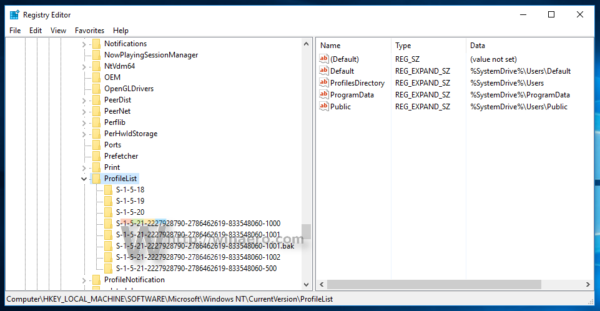
- Nel pannello di sinistra, trovare la chiave SID con la parte .bak alla fine come mostrato di seguito:
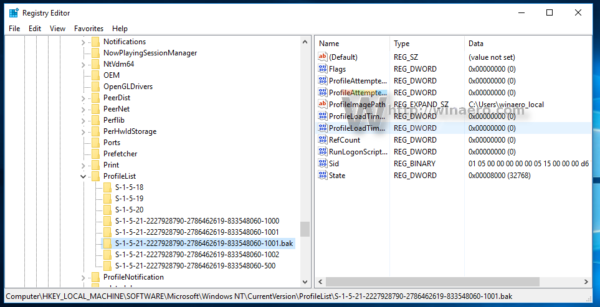
Questa chiave è relativa al profilo corrotto che Windows 10 non è in grado di caricare. - Guarda i dati del valore del parametro ProfileImagePath sulla destra. Contiene il percorso completo del profilo dove il sistema operativo sta cercando di trovarlo.
- Ora, apri la cartella C:\Users e vedi se i dati del parametro ProfileImagePath contengono il percorso corretto del profilo utente.
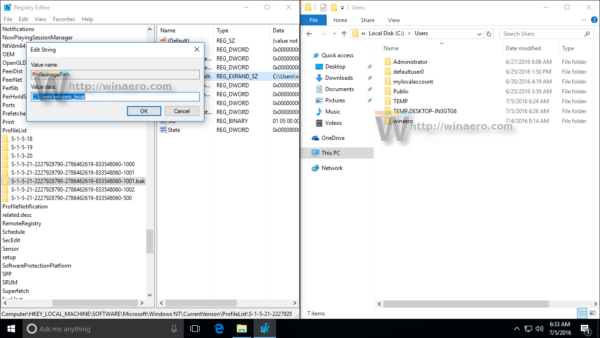
Il percorso della cartella del profilo non è corretto
Se il percorso della cartella del profilo non è corretto come nello screenshot sopra, devi solo correggerlo. Nel mio caso, il ProfileImagePath punta a C:\Users\winaero_local. Questo percorso è sbagliato. Il percorso corretto è C:\Users\winaero, quindi ho bisogno di correggerlo. Ecco come dovrebbe essere fatto.
- Elimina la sottochiave SID che identifica il profilo temporaneo per il tuo account utente. Ha lo stesso nome della sottochiave di quella con estensione .bak.
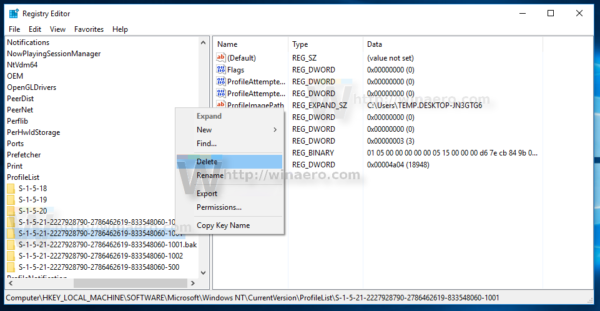
- Rinomina la chiave SID con la porzione .bak. È necessario rimuovere l’estensione .bak.
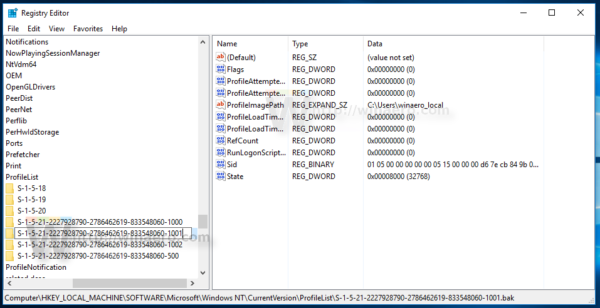
- Ora, correggi il percorso della cartella del profilo nel parametro ProfileImagePath. Impostalo sul percorso corretto del tuo profilo utente che hai trovato nella cartella Users.
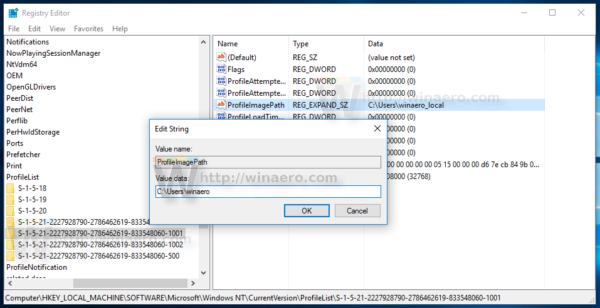
- Riavvia Windows 10.
Il percorso della cartella del profilo è corretto
Quando il percorso della cartella del profilo è corretto nel registro, questo indica che i file del profilo sono corrotti e non possono più essere utilizzati. In questo caso, è necessario resettare e ricostruire il profilo per risolvere questo errore.
Eliminare la sottochiave SID senza .bak alla fine. Dopodiché, cancella la sottochiave SID con la parte .bak nel nome e poi riavvia il tuo PC. Dopo il riavvio, Windows 10 ricreerà la cartella del profilo relativa al tuo account utente. Dovrai impostare da zero.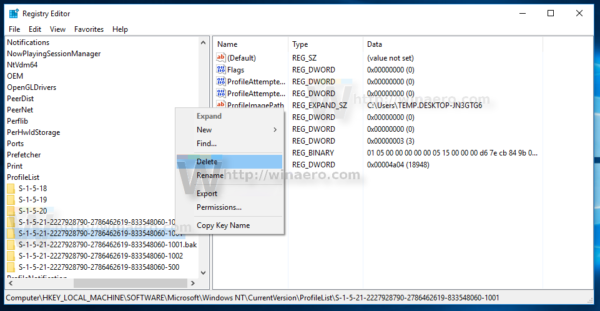 Questo è tutto.
Questo è tutto.
Supportaci
Winaero conta molto sul tuo supporto. Puoi aiutare il sito a continuare a portarti contenuti e software interessanti e utili usando queste opzioni: